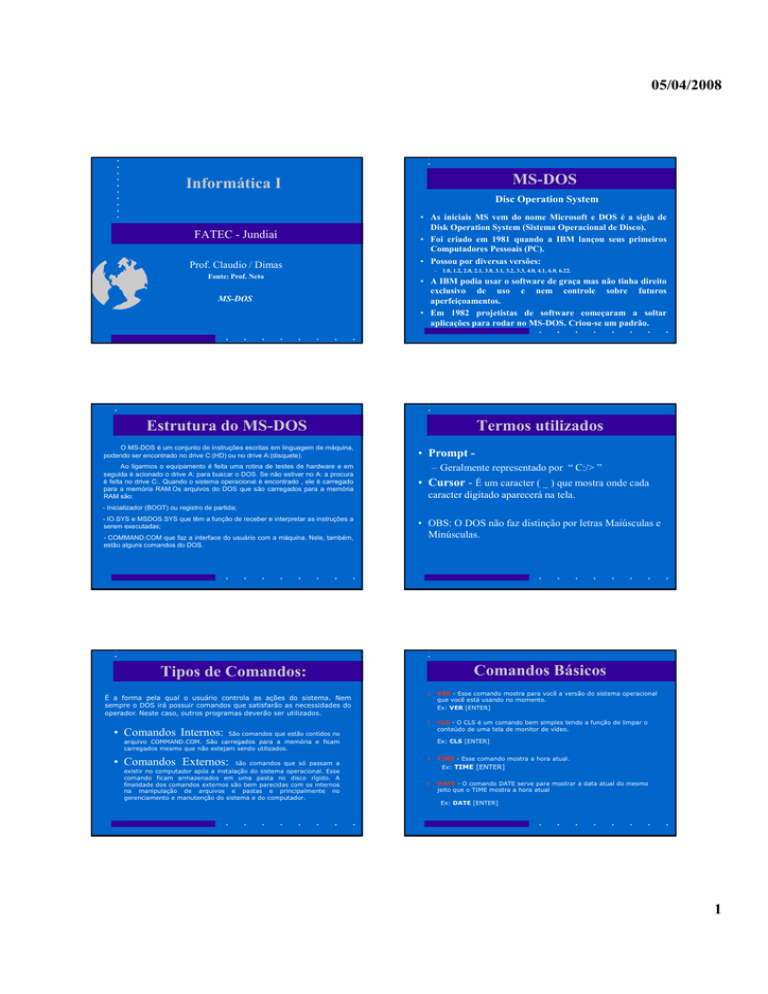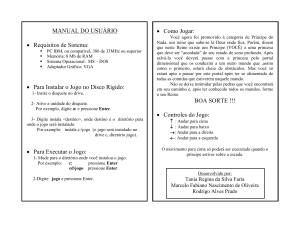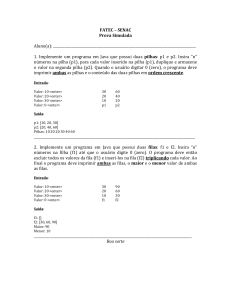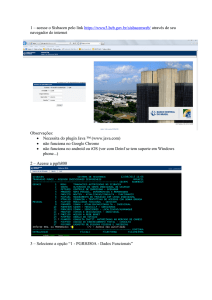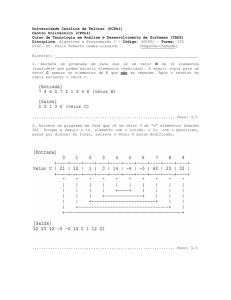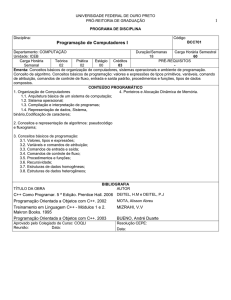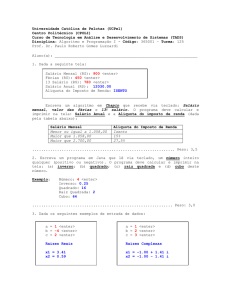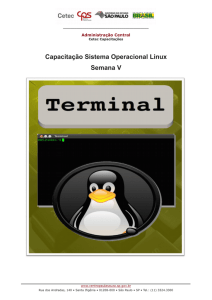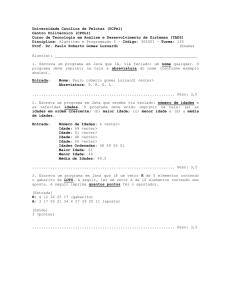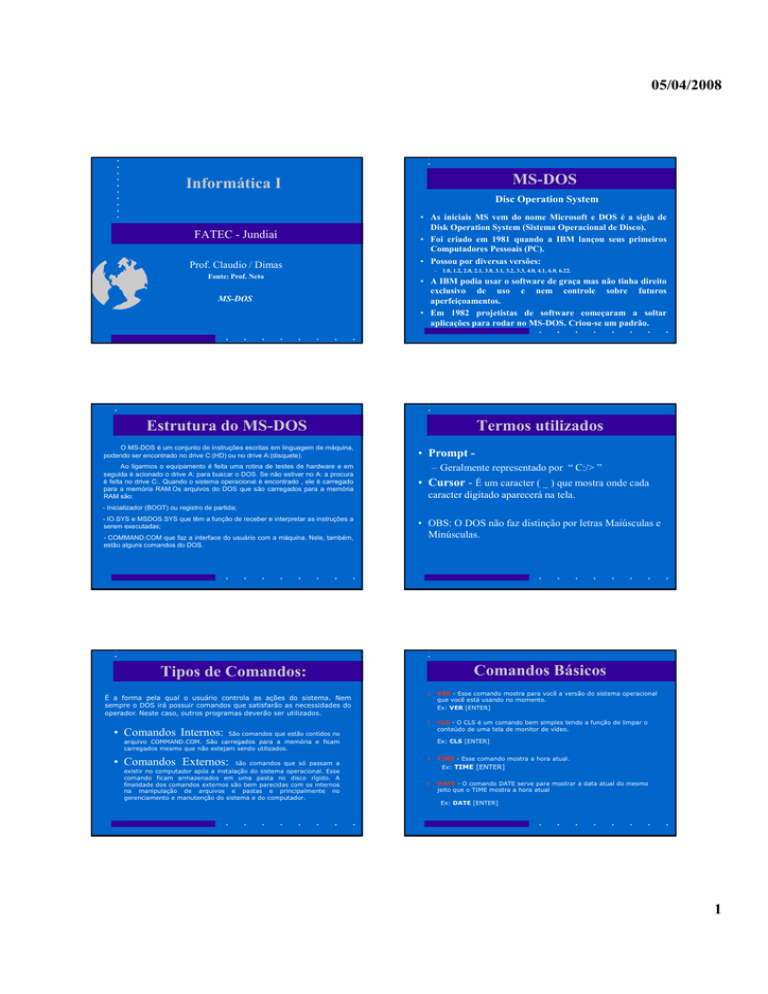
05/04/2008
MS-DOS
Informática I
Disc Operation System
FATEC - Jundiaí
Prof. Claudio / Dimas
Fonte: Prof. Neto
MS-DOS
• As iniciais MS vem do nome Microsoft e DOS é a sigla de
Disk Operation System (Sistema Operacional de Disco).
• Foi criado em 1981 quando a IBM lançou seus primeiros
Computadores Pessoais (PC).
(PC)
• Possou por diversas versões:
– 1.0, 1.2, 2.0, 2.1, 3.0, 3.1, 3.2, 3.3, 4.0, 4.1, 6.0, 6.22.
• A IBM podia usar o software de graça mas não tinha direito
exclusivo de uso e nem controle sobre futuros
aperfeiçoamentos.
• Em 1982 projetistas de software começaram a soltar
aplicações para rodar no MS-DOS. Criou-se um padrão.
Estrutura do MS-DOS
O MS-DOS é um conjunto de instruções escritas em linguagem de máquina,
podendo ser encontrado no drive C:(HD) ou no drive A:(disquete).
Ao ligarmos o equipamento é feita uma rotina de testes de hardware e em
seguida é acionado o drive A: para buscar o DOS. Se não estiver no A: a procura
é feita no drive C:. Quando o sistema operacional é encontrado , ele é carregado
para a memória RAM.Os arquivos do DOS que são carregados para a memória
RAM são:
Termos utilizados
• Prompt – Geralmente representado por “ C:/> ”
• Cursor - É um caracter ( _ ) que mostra onde cada
caracter digitado aparecerá na tela.
tela
- Inicializador (BOOT) ou registro de partida;
- IO.SYS e MSDOS.SYS que têm a função de receber e interpretar as instruções a
serem executadas;
- COMMAND.COM que faz a interface do usuário com a máquina. Nele, também,
estão alguns comandos do DOS.
• OBS: O DOS não faz distinção por letras Maiúsculas e
Minúsculas.
Comandos Básicos
Tipos de Comandos:
É a forma pela qual o usuário controla as ações do sistema. Nem
sempre o DOS irá possuir comandos que satisfarão as necessidades do
operador. Neste caso, outros programas deverão ser utilizados.
•
VER - Esse comando mostra para você a versão do sistema operacional
que você está usando no momento.
Ex: VER [ENTER]
•
CLS - O CLS é um comando bem simples tendo a função de limpar o
conteúdo de uma tela de monitor de vídeo.
• Comandos Internos:
São comandos que estão contidos no
arquivo COMMAND.COM.
COMMAND COM São carregados para a memória e ficam
carregados mesmo que não estejam sendo utilizados.
• Comandos Externos:
São comandos que só passam a
existir no computador após a instalação do sistema operacional. Esse
comando ficam armazenados em uma pasta no disco rígido. A
finalidade dos comandos externos são bem parecidas com os internos
na manipulação de arquivos e pastas e principalmente no
gerenciamento e manutenção do sistema e do computador.
Ex: CLS [ENTER]
•
TIME - Esse comando mostra a hora atual.
•
DATE - O comando DATE serve para mostrar a data atual do mesmo
jeito que o TIME mostra a hora atual
Ex: TIME [ENTER]
Ex: DATE [ENTER]
1
05/04/2008
Comandos de Arquivos
Comandos Básicos
•
DIR - O comando DIR serve para lista o conteúdo de uma unidade de
disco.
Ex: DIR [ENTER]
•
VOL - O VOL é um comando que mostra o nome do volume ou seja o
nome de uma unidade de disco.
Ex: VOL [ENTER]
•
COPY - A função do comando copy é fazer copias de arquivos para unidades de
disco e diretórios. Para copiar basta que você além do comando indique o que vai
ser copiado, caminho e local.
•
Ex: COPY TESTE.TXT A: [ENTER]
Ex: COPY *.TXT A:\PROVA [ENTER]
Ex: COPY C:\WINDOWS\*.EXE C:\DOS [ENTER]
REN O comando REN é utilizado para renomear arquivos já existente para um
outro nome e extensão caso você deseje.
Ex: REN COBRA.TXT RAYDEN.DOC [ENTER]
MEM - Descreve informações sobre a memória do computador.
DEL Apaga somente arquivos.
Ex: DEL PEDRA.TXT [ENTER]
Ex: DEL *.TXT [ENTER]
Ex: MEM [ENTER]
DELTREE - Exclui um diretório mesmos que não esteja vazio.
Ex: DELTREE COISA [ENTER]
Comandos de Arquivos
•
MOVE - O move e um comando que tem a função de mover arquivos de um
local para o outro. Ele também renomeia diretórios e cria um diretório caso você
mova arquivos para um diretório que não exista.
Ex: (Renomear um diretório) MOVE INFORMÁTICA [ENTER]
Ex: (mover arquivos) MOVE *.* C:\INFOR
•
XCOPY - O xcopy é um comando copy com mais opções e mais rápido.
Podemos usar o Xcopy para copiar uma pasta e todo seu conteúdo para um
outro local coisa que o copy não faz.
Ex: Xcopy/s windows d:
•
FORMAT - O Format é um comando que necessitamos utilizar todas as vezes
que adquirimos um disco novo (virgem, limpo). Utilizamos o comando para
deixá-los pronto para novo uso. Ou para limpar todo o conteúdo de um HD para
não perder tempo!
Comandos de Arquivos
•
MD - Cria um novo diretório. A denominação de um diretório deve obedecer à
mesma regras de um arquivo.
Ex: MD COISA [ENTER]
•
CD - Entra em um diretório criado, alterna entre diretórios e sai do diretório
acessado.
Ex: (entrar em um diretório) CD COISA [ENTER] C:\COISA>_
Ex: (sair de um diretório) C:\COISA> CD.. [ENTER]
Ex: (alternar de um diretório para outro) C:\COISA> CD\WINDOWS [ENTER]
C:\WINDOWS>_
•
RD - Apaga um diretório, desde que ele não contenha nenhum arquivo e
subdiretório.
Ex: RD COISA [ENTER]
Ex: format a:
HELP
• PARA OBTER MAIS INFORMAÇÕES DOS
PARÂMETROS QUE PODEM SER USADOS
COM OS COMANDOS DIGITE O
COMANDO/?.
COMANDO/?
EX: Format/?
Arquivos Importantes
CONFIG.SYS
O arquivo config.sys é criado da mesma maneira que um arquivo em lote, isto é, como um arquivotexto (ASCII). Uma vez que o config.sys é executado somente na hora da inicialização, deve-se
reinicializar o computador após qualquer alteração. Exemplo:(WIN95)
DEVICE= C:\WINDOWS\HIMEM.SYS
DEVICE= C:\WINDOWS\EMM386.EXE RAM
DOS=HIGH,UMB (isso carregará o DOS na memória alta liberando memória convencional)
FILES=40
BUFFERS 20
BUFFERS=20
AUTOEXEC.BAT
Os comandos desse arquivo serão executados durante a inicialização do computador. Esse arquivo
contém configurações especiais e de inicialização dos comandos DOS, mas pode conter quaisquer
comandos válidos do DOS.
Exemplo:
@ECHO OFF (desabilita mostragem na tela)
REM ESTE É UM EXEMPLO DE AUTOEXEC (use o REM para desabilitar uma linha)
PATH= C:\WINDOWS\COMMAND; C:\HTML;%PATH% (os programas dos diretórios
COMMAND e HTML poderão ser executados de qualquer parte do computador)
CLS (para limpar a tela)
Ex.: LH C:\windows\command\mscdex.exe
2